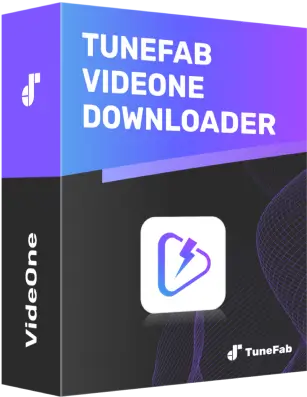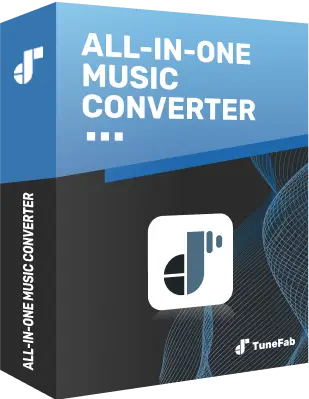Switchでネットフリックスを視聴する方法|公式非対応でも動画を楽しむ裏技
By 藤原 陽翔
2025/05/26 更新
23.5K 閲覧数
5-minぐらい読めます
Nintendo Switchは、その携帯性と多機能性から、ゲームプレイだけでなく動画視聴にも活用したいと考えるユーザーが増えています。特に、Netflixのような人気のストリーミングサービスをSwitchで楽しみたいという声は少なくありません。しかし、現時点ではSwitchに公式のNetflixアプリは提供されておらず、直接視聴することはできません。本記事では、なぜSwitchでNetflixが視聴できないのか、その背景を解説します。また、代替手段としてNetflixの動画をダウンロードし、Switchで再生する方法もご紹介します。SwitchでNetflixを楽しむ方法を探している方は、ぜひ最後までお読みください。
Switchでネットフリックスの動画を直接視聴できますか
現時点(2025年5月)において、Nintendo SwitchではNetflixの動画を直接視聴することはできません。Switch向けの公式Netflixアプリは提供されておらず、Nintendo eShopでも入手できません。過去には、Wii U(2012年発売)やNintendo 3DS(2011年発売)向けにNetflixアプリが提供されていましたが、これらのサービスは2021年6月30日をもって終了しました。そのため、現在は任天堂のすべてのゲーム機でNetflixを直接視聴することはできません。
なぜネットフリックスの動画がSwitchで見れないのか
- 任天堂の方針「ゲーム体験を最優先」
Nintendo SwitchでNetflixが視聴できない主な理由は、任天堂がSwitchを「ゲーム専用機」として位置づけていることにあります。任天堂の元社長であるレジー・フィサメイ氏は、Switchの発売当初、「ゲーム体験を最優先する」と述べており、マルチメディア機能の追加は後回しにされてきました。
- Netflix側のプラットフォーム選定に対する慎重さ
Netflix側も、Switch向けに専用アプリを開発・維持するコストに対して、見合うリターンが少ないと判断している可能性があります。そのため、Netflixはさまざまなデバイスで利用可能ですが、Nintendo Switch向けのアプリは提供されていません。
- ハードウェアとソフトウェアの技術的制限
SwitchのシステムはDRM(デジタル著作権管理)やコーデックの対応が限定的であり、Netflixのようなストリーミングサービスが求める技術要件を満たすのが難しいことも一因と考えられます。
Nintendo Switchに対応している動画配信サービス
現在、Nintendo Switchで利用可能な動画配信サービスは以下の通りです。これらのサービスは、Nintendo eShopからアプリをダウンロードすることで利用できます。
| 対応している動画配信サービス | 対応していない動画配信サービス |
|---|---|
| 〇 YouTube | × Netflix |
| 〇 ニコニコ動画 | × Amazon Prime Video |
| 〇 Hulu | × Disney+ |
| 〇 ABEMA | × U-NEXT |
| 〇 Twitch | × その他… |
これらの対応状況からも分かるように、Switchでは一部の動画配信サービスが利用可能ですが、Netflixを含む多くの主要なサービスは未対応となっています。そのため、SwitchでNetflixの動画を視聴するには、他の方法を検討する必要があります。次には、Netflixの動画をダウンロードし、Nintendo Switchで再生できる特別な方法を紹介します。
ネットフリックスの動画をダウンロードしてSwitchで見る方法「特別公開」
Nintendo SwitchでNetflixの動画を直接視聴することはできませんが、代替手段として、Netflixの動画をダウンロードし、Switchで再生する方法があります。その中でも、「TuneFab VideOne Netflix Downloader」は、高品質な動画を簡単にダウンロードできる優れたツールです。このソフトを活用することで、お気に入りのNetflixコンテンツを無損失のHD 1080P品質でダウンロードし、Switchでオフラインで楽しむことが可能になります。
「TuneFab VideOne Netflix Downloader」の主な特徴:
- 最大1080pの高画質でNetflixの動画を保存可能
- MP4、MKV、MOVなど、さまざまな形式に対応
- 音声や字幕の言語を自由に選択でき、視聴体験をカスタマイズ可能
- 最大3倍速のダウンロード速度で、効率的に動画を一括に保存できる
- 直感的なインターフェースで、初心者でも簡単に操作可能
手順1、「TuneFab VideOne Netflix Downloader」でNetflixの動画をダウンロードする
ステップ1、公式サイトから「TuneFab VideOne Netflix Downloader」をダウンロードし、パソコンにインストールします。ソフトを起動した後、「Netflix」サービスを選択し、内蔵のブラウザでNetflixにログインします。
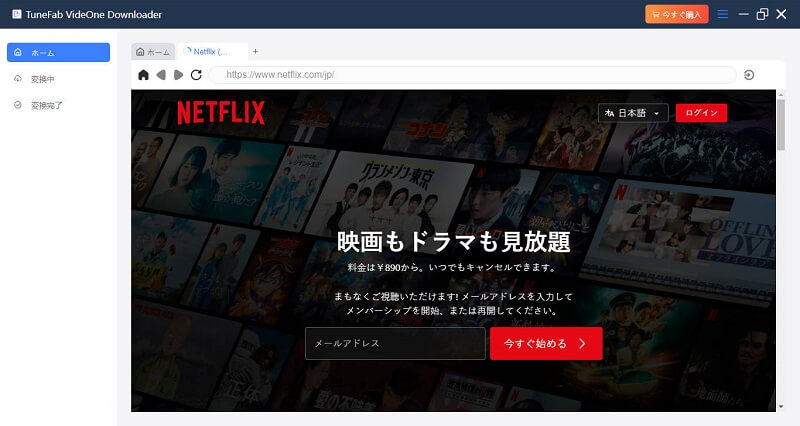
ステップ2、キーワードやURLを通じてダウンロードしたいNetflix動画を検索します。作品の詳細ページに進み、「ダウンロード」アイコンをクリックして、変換リストに追加します。
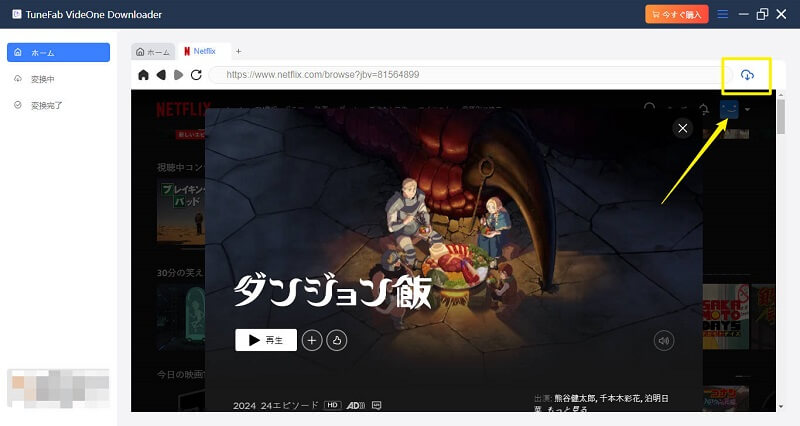
ステップ3、リストからダウンロードしたいエピソードやシーズンを選択します。その後、ダウンロードモード、出力形式(MP4、MKV、MOV)、画質、音声言語、字幕言語などを設定します。
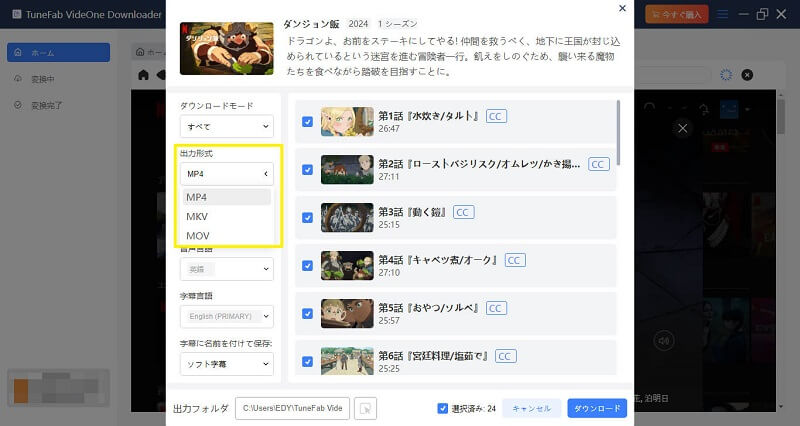
ステップ4、最後に、左下の「出力フォルダ」を設定します。すべての設定が完了したら、「ダウンロード」ボタンをクリックし、動画の保存を開始します。
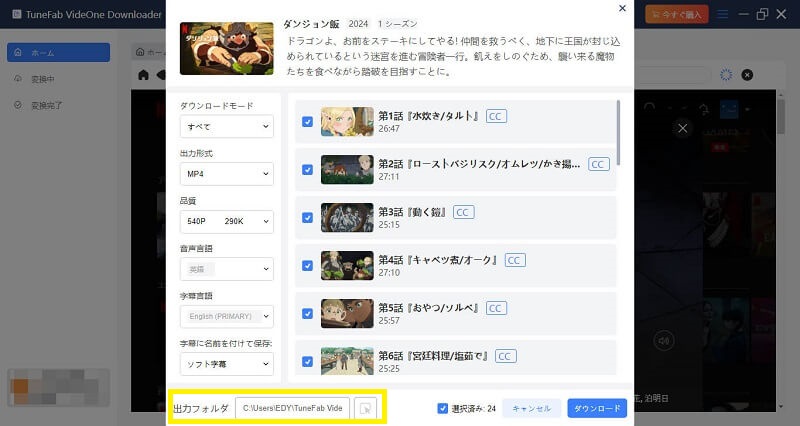
これで、Netflixの動画がPCにダウンロードし、Switchで楽しむための準備が整いました。このソフトを活用すれば、Netflixのコンテンツを高画質でダウンロードし、Switchでの視聴が可能になります。最大1080pの高画質でNetflixの動画を保存できるだけでなく、MP4、MKV、MOVなどさまざまな出力形式にも対応しており、Switch以外のデバイスに転送して簡単に再生できます。今すぐ「TuneFab VideOne Netflix Downloader」を試して、Nintendo Switchでの動画視聴をより充実させましょう。
手順2、ダウンロードした動画ファイルをYouTubeまたニコニコ動画にアップロードする
Nintendo Switchでは、YouTubeやニコニコ動画のアプリを通じて動画を視聴できます。ダウンロードしたNetflixの動画をこれらのプラットフォームにアップロードすることで、Switchでの再生が可能になります。
ステップ1、YouTubeまたはニコニコ動画のアカウントを作成し、ログインします。
ステップ2、ダウンロードした動画ファイルを、選択したプラットフォームにアップロードします。
ステップ3、アップロード時に「非公開」または「限定公開」に設定し、他のユーザーからのアクセスを制限します。
ステップ4、Nintendo SwitchのYouTubeまたはニコニコ動画アプリを起動し、自分のアカウントにログインして、アップロードした動画を再生します。
注意事項:
- アップロード時には、必ず「非公開」または「限定公開」に設定し、著作権の侵害を防ぎましょう。
- Netflixのコンテンツを他のプラットフォームにアップロードすることは、個人利用の範囲内で行い、第三者と共有しないように注意してください。
これらの手順を踏むことで、Nintendo SwitchでNetflixの動画を楽しむことが可能になります。ただし、著作権を尊重し、個人利用の範囲内での視聴を心がけましょう。
NetflixをSwitchで楽しむための別の方法
1、Switchが対応している動画配信サービスを利用する
- YouTube:多様な動画コンテンツを無料で視聴可能。
- Hulu:映画やテレビ番組を提供する有料サービス。
- niconico:日本の動画共有サービスで、ユーザー投稿型のコンテンツが豊富。
- Crunchyroll:アニメ専門のストリーミングサービス。
これらのアプリは、Nintendo eShopから無料でダウンロードできます。
メリット:Switch本体だけで手軽に動画視聴が可能。
デメリット:対応しているサービスが限られており、Netflixは利用できません。
2、Netflixが対応しているデバイスで動画を見る
Netflixは、以下のデバイスで視聴可能です:
- スマートフォン・タブレット(iOS / Android):Netflixアプリをダウンロードし、アカウントにログインすることで視聴やオフライン再生が可能です。
- パソコン(Windows / Mac):ウェブブラウザでNetflix公式サイトにアクセスし、アカウントにログインして視聴できます。
- スマートテレビ(Samsung、LG、Sonyなど):Netflixアプリがプリインストールされており、Wi-Fi接続後すぐに利用可能です。
- ゲーム機(PlayStation、Xbox):Netflixが対応しているゲーム機でアプリをインストールし、大画面での視聴が可能です。
メリット:操作が簡単で、高画質な映像を楽しめるほか、オフライン再生にも対応しています。
デメリット:Nintendo Switchでは直接視聴できませんが、他のデバイスでの視聴体験はSwitchよりも優れています。
以上のように、Nintendo SwitchではNetflixを直接視聴することはできませんが、他のデバイスやサービスを利用することで、Netflixのコンテンツを楽しむことが可能です。しかし、どうしてもSwitchでNetflix動画を視聴したい方には、前述に紹介した「TuneFab VideOne Netflix Downloader」を活用する方法をおすすめします。
まとめ
Nintendo Switchでは、現時点でNetflixの公式アプリが提供されておらず、直接視聴することはできません。しかし、「TuneFab VideOne Netflix Downloader」を活用することで、Netflixの動画を高画質でダウンロードし、Switchでの視聴が可能になります。このソフトは、最大1080pの高画質でNetflixの動画を永久保存でき、MP4、MKV、MOVなど多様な出力形式に対応しています。ダウンロードした動画は、Nintendo Switchだけでなく、スマホやタブレット、他のゲーム機など、さまざまなデバイスで再生可能です。SwitchでNetflixのコンテンツを楽しみたい方は、ぜひこのソフトを試してみてください。公式サイトから無料体験版をダウンロードできます。